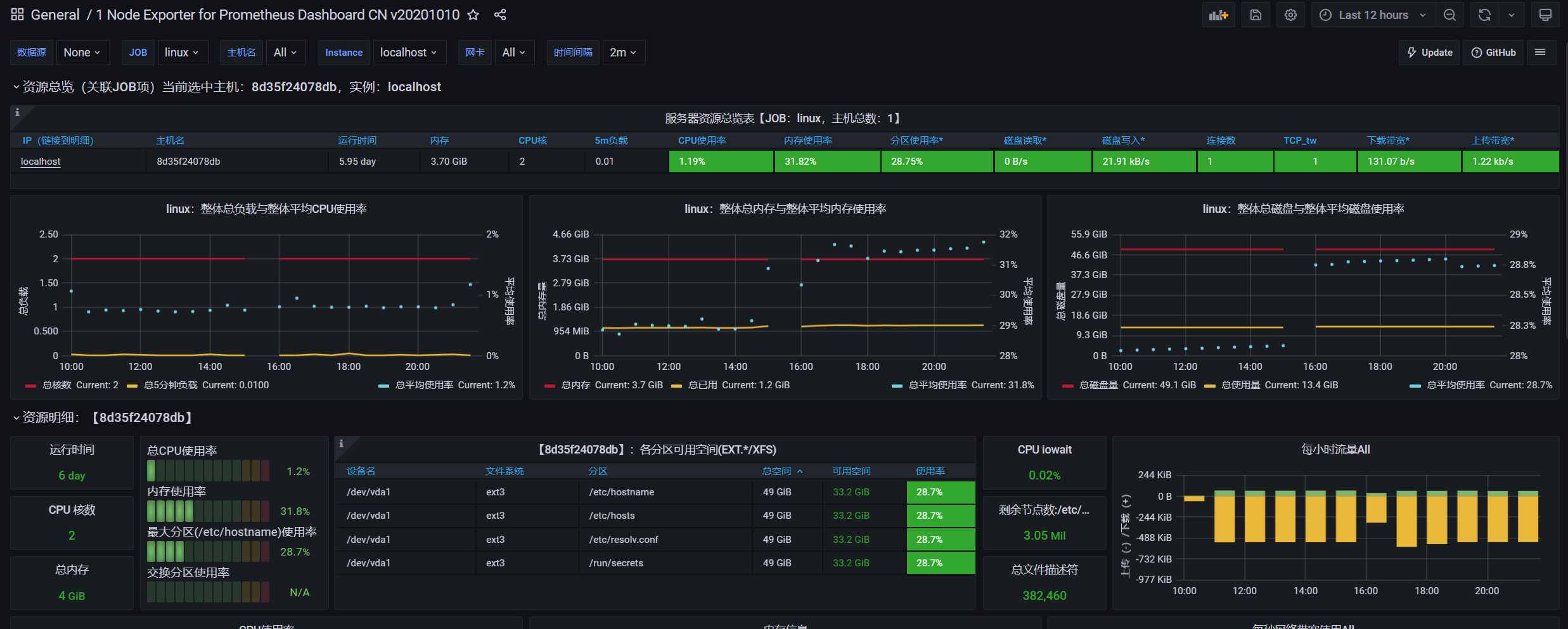目的1:实时查看请求接口状况
- 首先安装docker,
<font style="color:#F5222D;">yum install docke</font>,一路y就是 - Influxdb,Grafana,Prometheus镜像下载
- 下载最新各镜像,
<font style="color:#F5222D;">docker pull +名字</font>
- 下载最新各镜像,

实时查看接口请求环境部署(influxdb+grafana)
- 查看现有网络
<font style="color:#F5222D;">docker network ls</font>

- 创建网络
<font style="color:#F5222D;">docker network create mynet</font>mynet为网络名字

- 查看网络
<font style="color:#F5222D;">docker network inspect mynet</font>

- 启动influxdb容器并命名为jmeterdb
<font style="color:#F5222D;">docker run -d -p 8086:8086 -p 8083:8083 --name jmeterdb --net=mynet tutum/influxdb</font>8086是提供给grafana查询接口,8083是我们可以网页查看influxdb<font style="color:#F5222D;">docker ps</font>查看已启动容器

4. 进入该容器,`<font style="color:#F5222D;">docker exec -it jmeterdb /bin/bash</font>`

5. 进入数据库 `<font style="color:#F5222D;">influx</font>`

6. 创建数据库并查看是否创建成功 `<font style="color:#F5222D;">creat database jmeter;</font>` `<font style="color:#F5222D;">show databases;</font>`
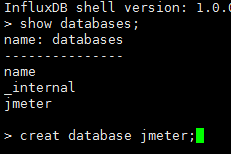
- 8083端口查看网页influxdb
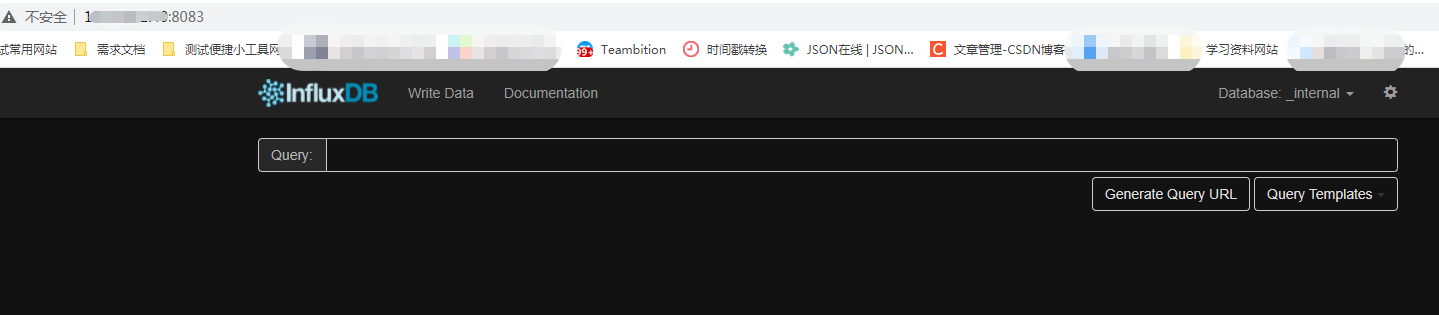
- 启动grafana容器
<font style="color:#F5222D;background-color:rgb(249, 242, 244);">docker run -d -p 3000:3000 --name mygrafana --net mynet grafana/grafana</font>- IP+端口进入,默认账号密码都是admin,进入后提示修改密码
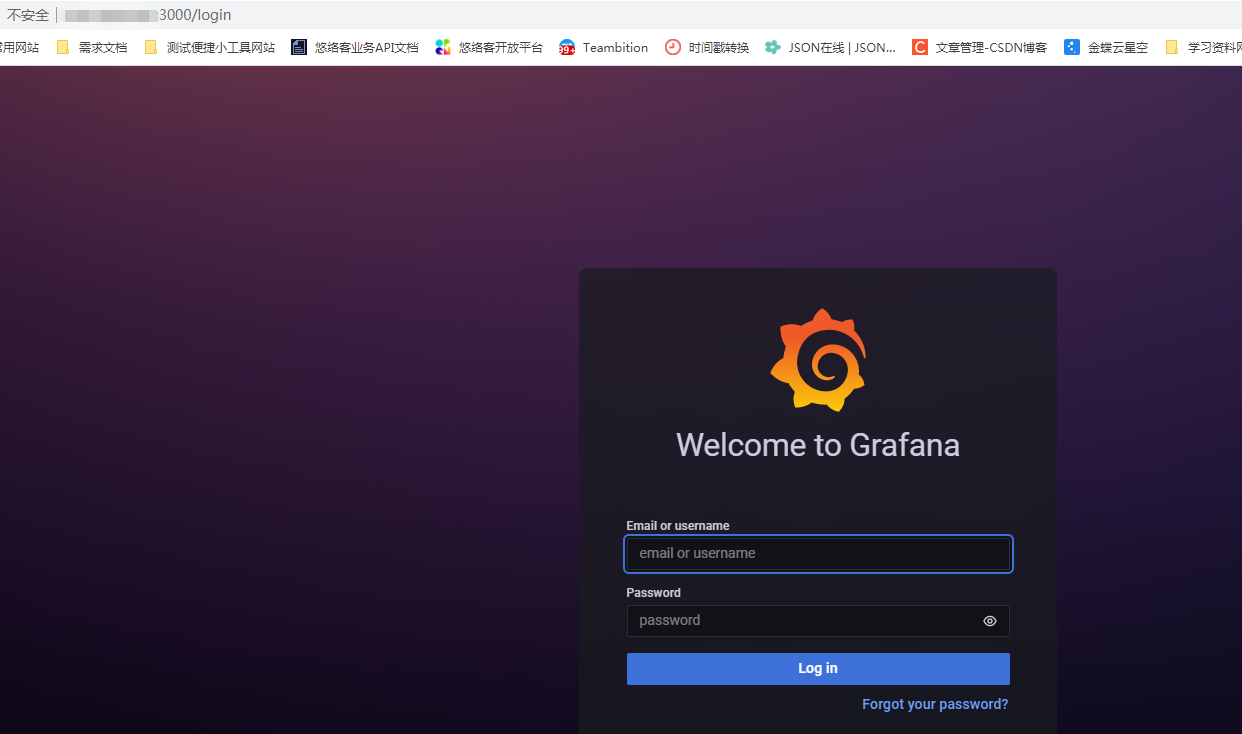
- grafana添加数据源
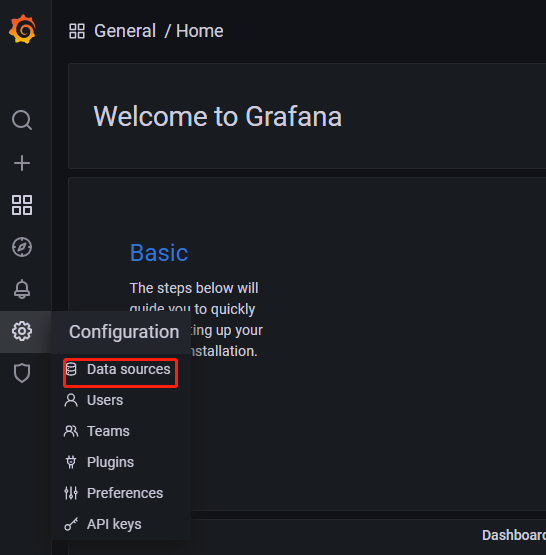


- 数据源设置

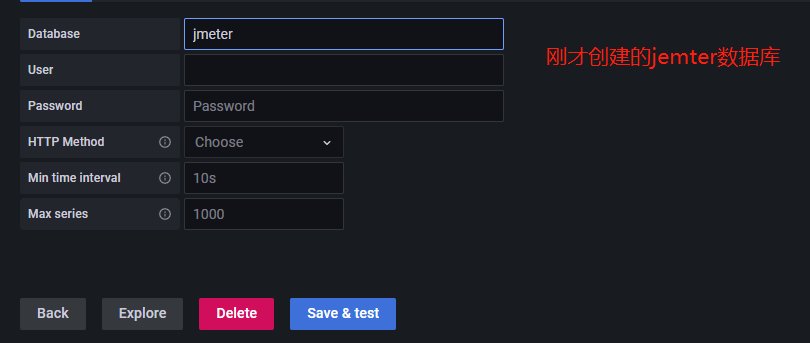
其他默认
- 导入模板

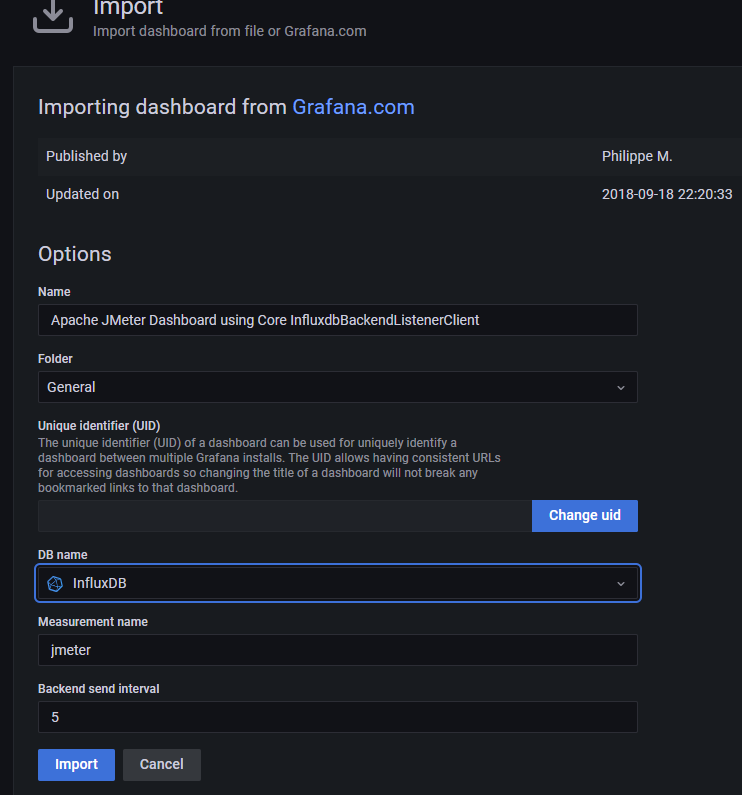
- 默认没有请求的
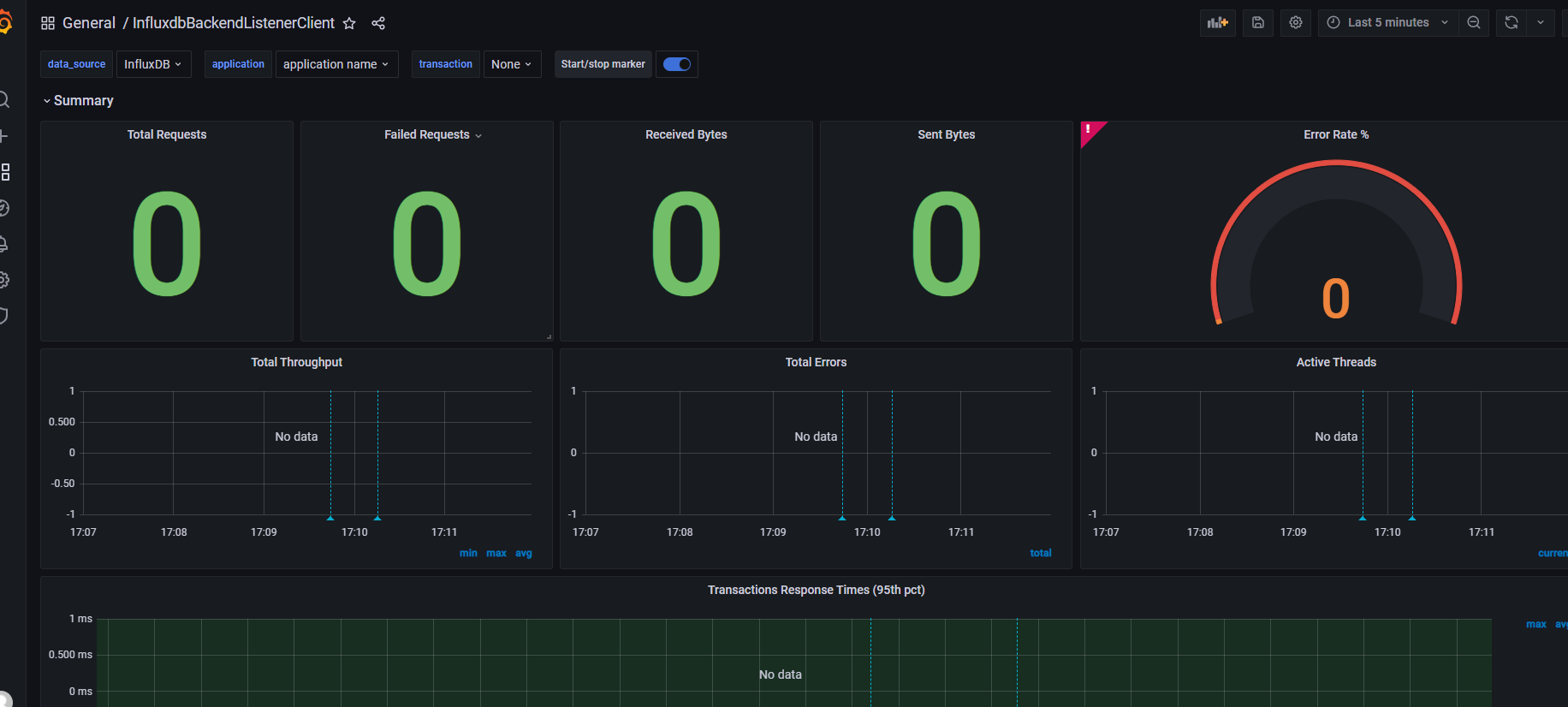
- JMeter中发起请求
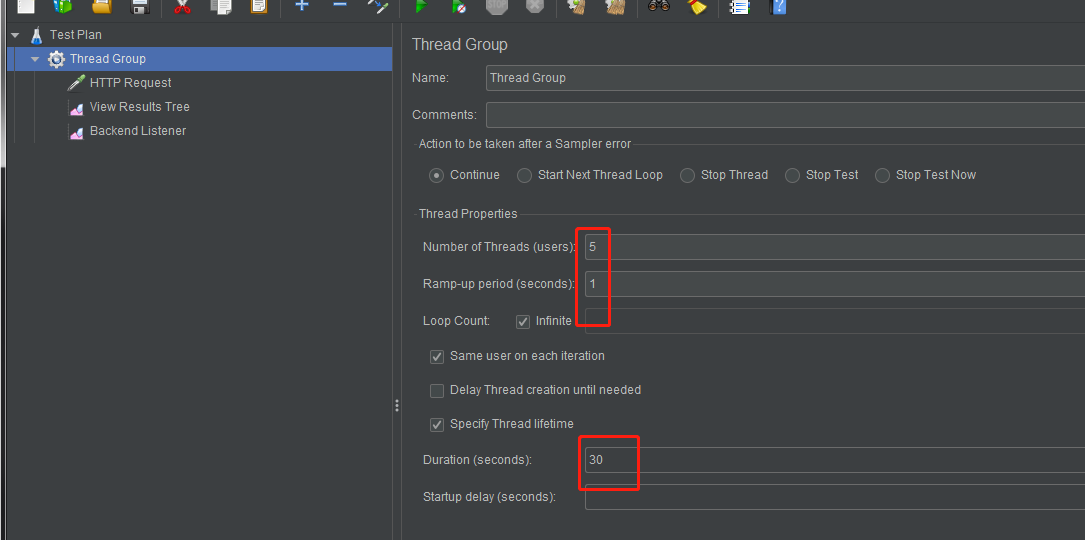
- 设置好后端监听器
- 记得切换下图的influxdb
- influxdbUrl ip填写服务器ip db还是创建的jmeter数据库
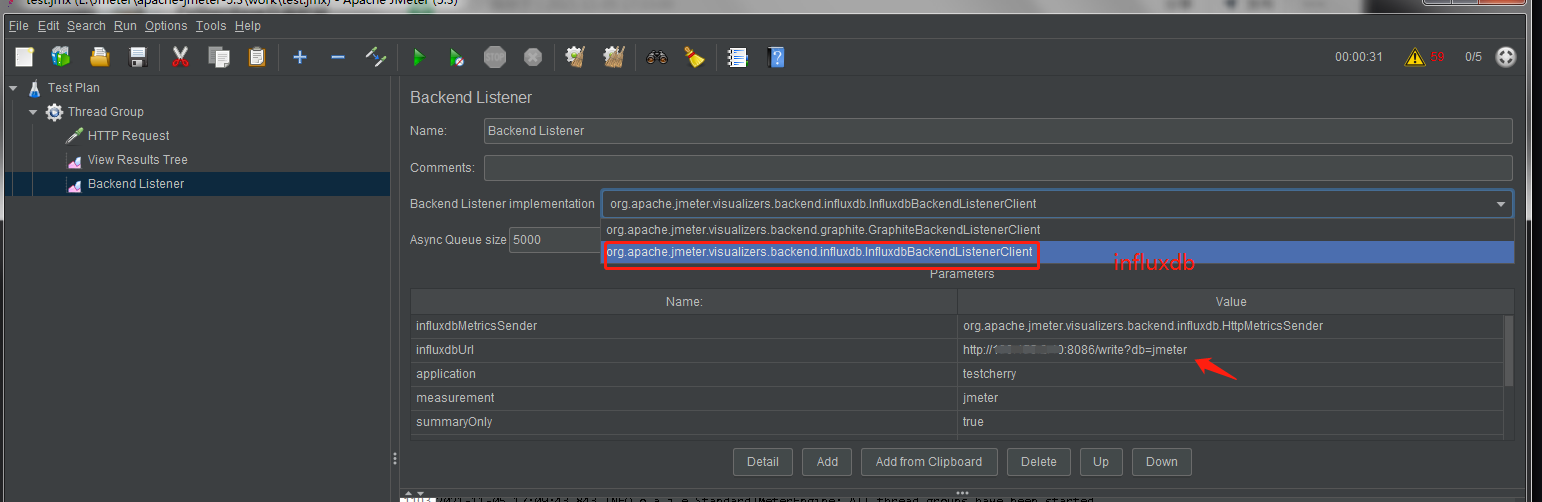
- 成功查看请求

目的2:监控服务器资源
- 新建目录,生成
<font style="color:#F5222D;">prometheus.yaml</font>,写入
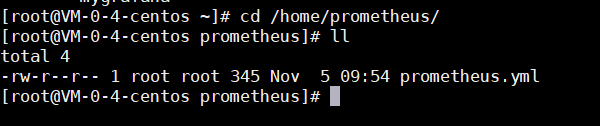
global:scrape_interval: 60sevaluation_interval: 60sscrape_configs:- job_name: prometheusstatic_configs:- targets: ['localhost:9090']labels:instance: prometheus- job_name: linuxstatic_configs:- targets: ['1xx.1xx.xx.xx:9100'] # 自己服务器iplabels:instance: localhost
- 启动prometheus容器
<font style="color:#F5222D;">docker run -d -p 9090:9090 -v /home/prometheus/prometheus.yml:/etc/prometheus/prometheus.yml --net mynet prom/prometheus</font>- 查看是否启动

- 访问prometheus
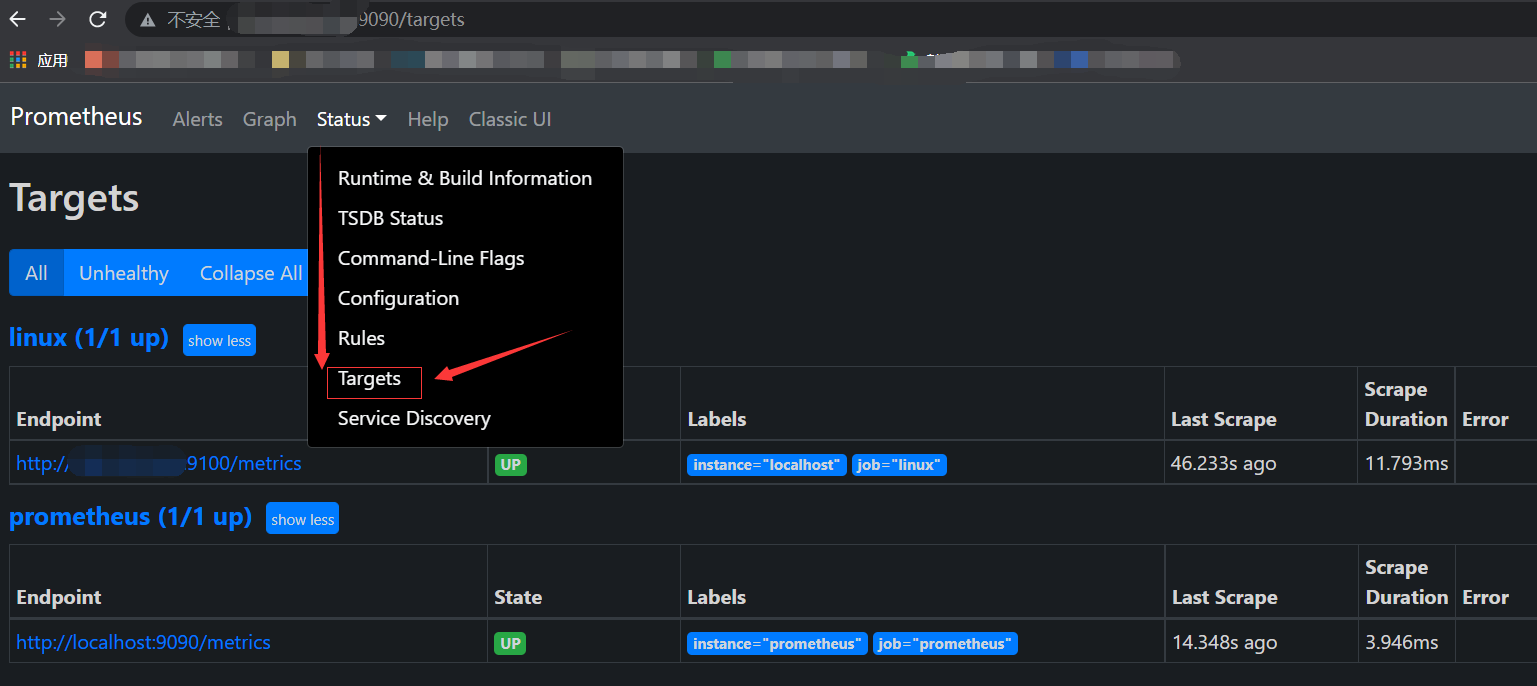
- 启动node_expoter
<font style="color:#F5222D;">docker run -d -p 9100:9100 --name mynode-exporter --net mynet prom/node-exporter</font>- 查看启动情况

- 访问9100(这个端口主要用来收集主机各项信息)
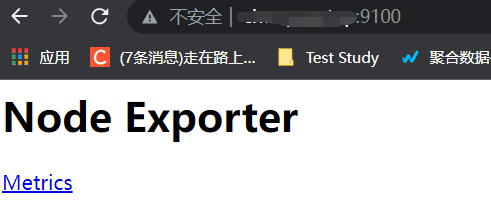
- 进入Grafana,像上面添加influxDB一样,不过这次是添加Prometheus
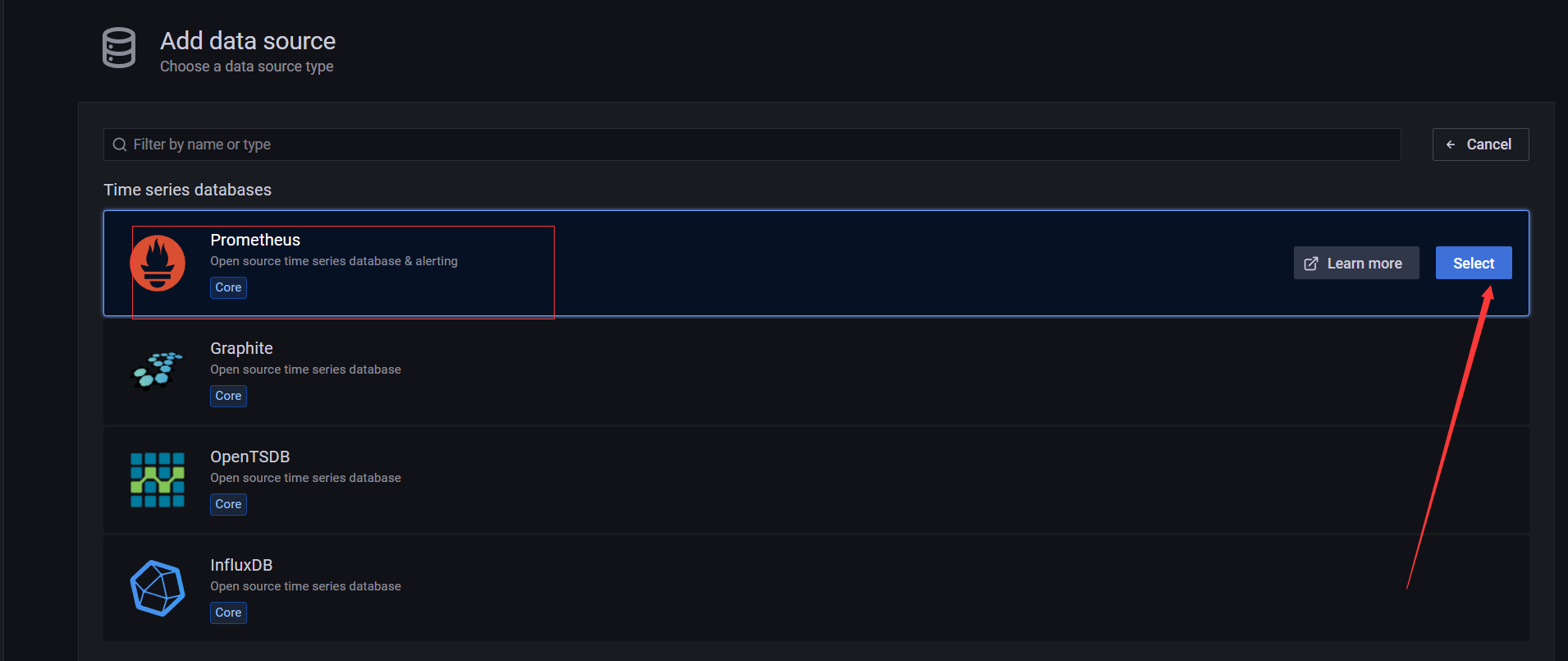
- 配置各项信息(其他默认)

- 进入仪表盘
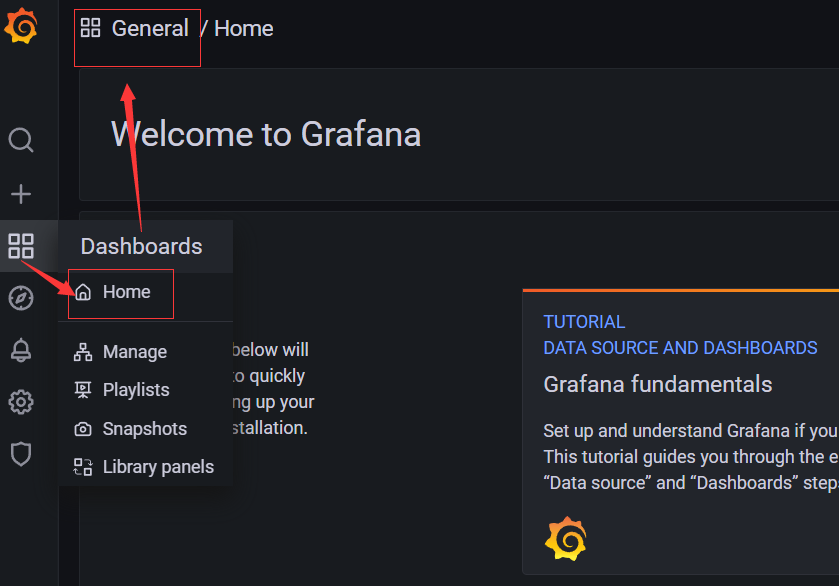

- 最终展示服务器各项资源